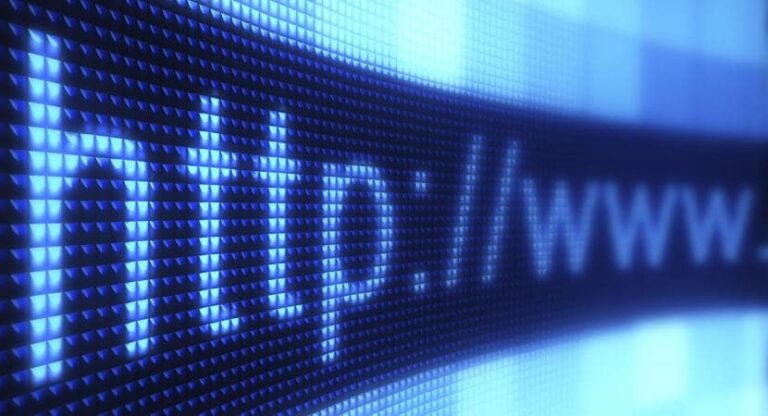Как разблокировать клавиатуру: лучшие приемы

Неважно, механическая она или бесшумная, проводная или беспроводная, старая или новая… Никто не застрахован от возможности того, что клавиатура заблокируется, и мы окажемся парализованными и неспособными ею пользоваться. Ситуация неприятная, но ее можно исправить. В этом посте мы объясняем как разблокировать клавиатуру Легким и быстрым способом.
Первое, что мы должны понимать, это то, что процесс разблокировки клавиатуры зависит не от этого периферийного устройства, даже не от рассматриваемой модели и ее качества, а от операционной системы, с которой мы ее используем. Для каждого случая есть свое решение. В нашем блоге мы, конечно, сосредоточимся на решения для Windows.
Когда клавиатура внезапно перестает реагировать, необходимо оценить ряд возможных причин: устаревшее управление, грязь на клавишах, удар или удар по устройству, потеря связи, случайная блокировка…
Одной из наиболее частых причин является «непреднамеренная» блокировка после использования комбинации клавиш, блокирующей клавиатуру. Один из них, самый известный, таков: Вин+Ctrl+Л. Это происходит чаще, чем вы можете себе представить, поскольку существует множество сочетаний клавиш, включающих несколько таких клавиш, и ошибиться не так уж и сложно.

Связанная статья:
Как изменить сочетания клавиш в Windows 10?
Существуют и другие комбинации, которые менее маловероятны, но также приводят к случайной блокировке клавиатуры, например Alt Gr + Fn + F12 или Fn + F12. Но, Почему существуют эти комбинации? Просто чтобы усложнить нам жизнь? Ничего из этого, даже наоборот: знание того, как заблокировать и разблокировать клавиатуру, может быть очень полезным, если мы хотим, чтобы никто, кроме нас, не мог ею воспользоваться.
Как только эта проблема будет прояснена, давайте посмотрим, какие варианты у нас есть, чтобы исправить это и разблокировать нашу клавиатуру раз и навсегда.
Предварительные проверки
Прежде чем пробовать какой-либо из методов, о которых мы говорим ниже, никогда не помешает прибегнуть к старому трюку: Перезагрузите компьютер. Выключите и включите снова. Это немного грубо, но зачастую этого бывает достаточно, чтобы устранить блокировку, особенно если это проблема конфигурации.
Соединения, аккумуляторы и т. д.
Другие проблемы также должны быть исключены, например, попытка подключите клавиатуру к другому компьютеру и посмотрите, сработает ли это. А если проблема в грязи, которая неизбежно скапливается под клавишами, вам просто придется тщательно очистить клавиатуру и попробовать еще раз.
Зачастую клавиатура не отвечает из-за плохого соединения: плохого кабеля, неисправного порта или, в случае беспроводных клавиатур, из-за невозможности подключения через Bluetooth. Прежде чем продолжить, необходимо проверить подключение, протестировав соединения на другом компьютере.
Если вы используете беспроводную клавиатуру, вам необходимо проверьте, что батарейки не разряжены. Это нечто логичное, но мы часто упускаем из виду. Лучшее, что может развеять сомнения – это поменять батарейки и еще раз проверить, работает клавиатура или нет.
Контроллеры
Иногда проблема с тем, что клавиатура не отвечает, связана с тем, что на нашем компьютере устарели драйверы. Чтобы обновить их, нам нужно сделать следующее:
- Первое, что нужно сделать, — это проверить наличие драйверов и дополнительных обновлений через Центр обновления Windows или посетив веб-сайт производителя. Затем мы загружаем их на наш компьютер.
- Далее мы открываем Администратор устройства и нажимаем на категорию контроллера, чтобы развернуть меню.
- Тогда мы должны выбрать драйвер который соответствует нашей клавиатуре, щелкнув по нему правой кнопкой мыши.
- Наконец, мы нажимаем кнопку “Обновить драйвер» и следуйте инструкциям мастера.
Способ 1, как разблокировать клавиатуру в Windows

Первый способ разблокировать клавиатуру в Windows — это так называемый «Автоматическая деактивация ключей фильтров Windows». Этот метод заключается в использовании Текла Shift. Эта клавиша расположена в правой части клавиатуры; обычно это удлиненная клавиша, отмеченная стрелкой, направленной вверх.
Все, что нам нужно сделать, это зажать клавишу Shift на несколько секунд (обычно достаточно 3 или 4). По истечении этого времени клавиатура будет автоматически разблокирована Windows, и мы сможем продолжить ее использование в обычном режиме.
Способ 2, чтобы разблокировать клавиатуру в Windows

Этот второй метод немного сложнее, так как его необходимо выполнить из меню настроек клавиатуры. Стоит попробовать, если по какой-либо причине предыдущий метод не сработал. Чтобы попробовать это, вам просто нужно выполнить следующие шаги:
- Для начала, Нажимаем клавишу с символом Windows и таким образом мы открываем стартовую панель.
- В нем мы ищем Панель управления и мы получаем к нему доступ.
- Далее ищем функцию «Центр доступности».
- Затем мы выбираем вариант «Облегчение использования клавиатуры».
- Здесь нам предстоит убедиться в том, что запираемые ящики Они без опознавательных знаков.